Como fazer Signs Animadas em .Gif (PS CS4)
2 participantes
 Como fazer Signs Animadas em .Gif (PS CS4)
Como fazer Signs Animadas em .Gif (PS CS4)
Esse tutorial é a segunda parte do "Tutorial de como fazer Signs (PS CS4)" encontrado [Tens de ter uma conta e sessão iniciada para poderes visualizar este link] topico
Bom depois de muito me pedirem vou fazer um tuto enciando fazer Signs em Gif ou seja Signs animadas, No Photo Shop CS4.
Bom... primeiro se vc nao tiver o PS CS4 vc tera q usar um programa, que vem junto ao Photo Shop, o "Image Ready".
1- Bom Abra a Sign que vc Fez, com o PS CS3/4 ou Image Ready.

2- Com a Imagem Aberta, va em "Windows" Animation (Paletas/Animações)

3- Note que abrira uma janela de animações no canto Inferior do programa,clique em "Duplicate select Frame" e duplique algumas Vezes,

4- Selecione o nome do char "lara100" e de 6 Crtl+J pra duplicar a layer(camada), no caso pq lara 100 tem 7 letras, entao conta 1 com a camada ja existente e mais 6, faça com que a a paleta "animation" tenho 8 frames e mais uma (9) nesse caso.

5- agora clique na Frame 1 da paleta animações e na paleta camadas desce lecione todas as camadas com os nomes do seu char (lara100)e a com o lvl.

6- Clique na frame 2 da paleta animações, depois clique na camada com o nome do seu char e selecione a ferramenta "Horizontal type tool" (ferramenta de texto Horizontal) ou aperte "T", então clique com ela sobre o nome do seu char e deixe apenas a primeira letra...Deixe aparecendo apenas a primeira camada de texto.
7-clique na Frame 3 da camada animaões, clique na segunda camada de texto na paleta camadas e com a Horizontal type tool" (ferramenta de texto Horizontal) apague o nome deixando apenas 2 letras na camada

8- faça os mesmos passos ate aparece todo o nome, e depois o nome completo e o lvl, em cada frame de animação deixe apenas uma camada de texto exposta, por ex: L em uma LA em outra LAR em outra, mas não deixe L e LA aparecendo.

9- clique na setinha nas frames de animação e selecione o tempo que ela devera ficar exposta.

10- vc deve usar a imaginação e aplicar varios outros efeitos, por exemplo:
Crie uma nova frame de animção, selecione a camada com o char, e adicione brilho externo nelas

11- Depois Crie mais uma Frame, de dois cliques no efeito ja aplicado na camada e aumente o tamanho dele, regule o tempo de animação, e aperte Play pra ver como ficou a animação.

12- vc deve ir regulando a anima e fazendo ao seu gosto, os efeito de brilho ficam melhor quando vc usa um brilho com tamanhos por Ex: 6, 10 , 12, 10, 6, lembrnado que vc pode Clicar nas Frames ja existentes e duplicalas apertando o botão "Duplicate select Frame".
13- Clique em "file / Save for Web & Devices..." ou aperte Alt+Shift+Ctrl+S,

14- clique em Save (salvar) e pronto.

Resultado Final.
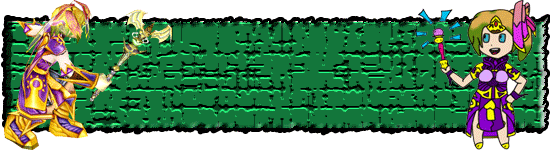
Extra -> Para Abrir Gif ja existentes com o PS para Editalas vc deve,
a)- clicar em File/import/video Frames to layers
b)- Ir ao local onde esta o gif, e ditar o nome dele caso ele ja aparece em baixo clique o nome e clique em load

c)- deixe o "From beginning to End" selecionado e aperte "Ok" entao sua Gif estara pronta para ser editada.

Boa Sorte
By: Hyuuga Mhil
Lara100
Bom depois de muito me pedirem vou fazer um tuto enciando fazer Signs em Gif ou seja Signs animadas, No Photo Shop CS4.
Bom... primeiro se vc nao tiver o PS CS4 vc tera q usar um programa, que vem junto ao Photo Shop, o "Image Ready".
Resultado Final.
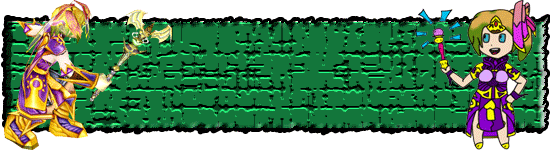
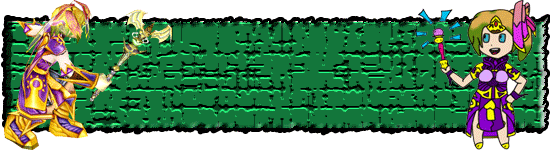
1- Bom Abra a Sign que vc Fez, com o PS CS3/4 ou Image Ready.

2- Com a Imagem Aberta, va em "Windows" Animation (Paletas/Animações)

3- Note que abrira uma janela de animações no canto Inferior do programa,clique em "Duplicate select Frame" e duplique algumas Vezes,

4- Selecione o nome do char "lara100" e de 6 Crtl+J pra duplicar a layer(camada), no caso pq lara 100 tem 7 letras, entao conta 1 com a camada ja existente e mais 6, faça com que a a paleta "animation" tenho 8 frames e mais uma (9) nesse caso.

5- agora clique na Frame 1 da paleta animações e na paleta camadas desce lecione todas as camadas com os nomes do seu char (lara100)e a com o lvl.

6- Clique na frame 2 da paleta animações, depois clique na camada com o nome do seu char e selecione a ferramenta "Horizontal type tool" (ferramenta de texto Horizontal) ou aperte "T", então clique com ela sobre o nome do seu char e deixe apenas a primeira letra...Deixe aparecendo apenas a primeira camada de texto.
7-clique na Frame 3 da camada animaões, clique na segunda camada de texto na paleta camadas e com a Horizontal type tool" (ferramenta de texto Horizontal) apague o nome deixando apenas 2 letras na camada

8- faça os mesmos passos ate aparece todo o nome, e depois o nome completo e o lvl, em cada frame de animação deixe apenas uma camada de texto exposta, por ex: L em uma LA em outra LAR em outra, mas não deixe L e LA aparecendo.

9- clique na setinha nas frames de animação e selecione o tempo que ela devera ficar exposta.

10- vc deve usar a imaginação e aplicar varios outros efeitos, por exemplo:
Crie uma nova frame de animção, selecione a camada com o char, e adicione brilho externo nelas

11- Depois Crie mais uma Frame, de dois cliques no efeito ja aplicado na camada e aumente o tamanho dele, regule o tempo de animação, e aperte Play pra ver como ficou a animação.

12- vc deve ir regulando a anima e fazendo ao seu gosto, os efeito de brilho ficam melhor quando vc usa um brilho com tamanhos por Ex: 6, 10 , 12, 10, 6, lembrnado que vc pode Clicar nas Frames ja existentes e duplicalas apertando o botão "Duplicate select Frame".
13- Clique em "file / Save for Web & Devices..." ou aperte Alt+Shift+Ctrl+S,

14- clique em Save (salvar) e pronto.

Resultado Final.
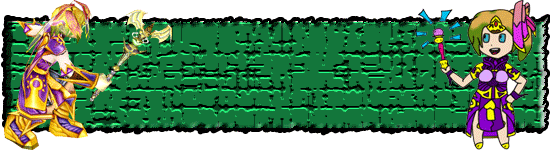
Extra -> Para Abrir Gif ja existentes com o PS para Editalas vc deve,
a)- clicar em File/import/video Frames to layers
b)- Ir ao local onde esta o gif, e ditar o nome dele caso ele ja aparece em baixo clique o nome e clique em load

c)- deixe o "From beginning to End" selecionado e aperte "Ok" entao sua Gif estara pronta para ser editada.

Boa Sorte
By: Hyuuga Mhil
Lara100

Hyuuga Mhil- Junior
- Mensagens : 28
Data de inscrição : 16/02/2010
 Re: Como fazer Signs Animadas em .Gif (PS CS4)
Re: Como fazer Signs Animadas em .Gif (PS CS4)
Aeeeeeeeeeeeeeeeeeeeeeeeeeeeeeeeeeeeeeeeeew! O mhil ta na area ^^
Como sempre ele trazendo otimas dicas e tutos.
@ Topic
Meu PS é CS3, vo baixar o CS4 no BG ai eu faço umas animadas. Gostei do tuto, outro mt bem feito do mhil.
+1 pontinho pra vc mhil.
Como sempre ele trazendo otimas dicas e tutos.

@ Topic
Meu PS é CS3, vo baixar o CS4 no BG ai eu faço umas animadas. Gostei do tuto, outro mt bem feito do mhil.
+1 pontinho pra vc mhil.
 Re: Como fazer Signs Animadas em .Gif (PS CS4)
Re: Como fazer Signs Animadas em .Gif (PS CS4)
hehe vlw =D
Vou trazer mais tutosou não em breve
Vou trazer mais tutos

Hyuuga Mhil- Junior
- Mensagens : 28
Data de inscrição : 16/02/2010
 Tópicos semelhantes
Tópicos semelhantes» Como fazer Signs (PS CS4)
» Faço Signs/Avatars - By Destroyzer
» Algumas Fontes para usar em suas signs.
» Como Criar Avatar? (PS CS2)
» Como criar uma sign? (Básico)
» Faço Signs/Avatars - By Destroyzer
» Algumas Fontes para usar em suas signs.
» Como Criar Avatar? (PS CS2)
» Como criar uma sign? (Básico)
Permissões neste sub-fórum
Não podes responder a tópicos|
|
|




